Korzystanie z VPN: Różnice pomiędzy wersjami
(Utworzono nową stronę "right|link={{PAGENAME}}/en <small>< Podręcznik użytkownika KDM < Dostęp do KDM < Korzystanie z VPN</small> Kategoria:Podr...") |
|||
| Linia 2: | Linia 2: | ||
<small>< [[Podręcznik użytkownika KDM]] < [[Dostęp do KDM]] < Korzystanie z VPN</small> | <small>< [[Podręcznik użytkownika KDM]] < [[Dostęp do KDM]] < Korzystanie z VPN</small> | ||
| + | Dostęp do części usług WCSS możliwy jest dla użytkowników tylko przez usługę VPN (ang. Virtual Private Networks). Ma to na celu zapewnienie bezpieczeństwa (uniemożliwienie skorzystania niepowołanym osobom), wygodę użytkownania (usługi dostępne są niezależnie od adresu komputera klienckiego) oraz rozliczalność (wiadomo kto i kiedy używał danego serwisu). | ||
| + | Aby skorzystać z VPN należy | ||
| + | * zainstalować usługę: | ||
| + | ** wejść na stronę [https://vpn.kdm.wcss.pl vpn.kdm.wcss.pl] oraz zalogować się przy użyciu danych używanych na klastrze Supernova<br /> [[Plik:vpn login screen.jpg]] | ||
| + | ** pobrać klienta odpowiedniego dla wersji używanego systemu operacyjnego<br /> [[Plik:vpn download screen.jpg]] | ||
| + | ** uruchomić pobrany plik w celu rozpoczęcia instalacji | ||
| + | ** podać niezbędne do uwierzytelnienia dane (login i hasło - takie jak na Supernova oraz adres usługi '''vpn.kdm.wcss.pl''') oraz kliknąć przycisk '''Apply'''<br /> [[Plik:vpn configuration.jpg]] | ||
| + | Po instalacji połączenie zostanie automatycznie ustawnowione - będzie można korzystać z usług WCSS. Jednak '''po restarcie systemu konieczne będzie ręczne uruchomienie połącznia'''. W tym celu należy: | ||
| + | * w zasobniku systemowym odnaleźć ikonę programu GlobalProtect (ciemny wizerunek kuli ziemskiej z białym krzyżykiem na czerwonym tle)<br /> [[Plik:vpn systray.jpg]] | ||
| + | * kliknąć na nią prawym przyciskiem myszy i wybrać opcję ''Connect'''<br /> [[Plik:vpn connect.jpg]] | ||
| + | * z ikony powinien zniknąć krzyżyk na czerwonym tle - zastąpiony szaro-niebieską tarczą<br /> [[Plik:vpn connected.jpg]] | ||
| − | + | Rozłączanie z usługą wykonywane jest analogicznie (z menu, które pojawi się po kliknięciu prawym przyciskiem na ikonę GlobalProtect należy wybrać '''Disconnect'''). | |
| − | |||
| − | |||
| − | |||
| − | |||
| − | |||
| − | |||
| − | |||
| − | |||
| − | |||
| − | |||
| − | |||
| − | |||
[[Kategoria:Podręcznik użytkownika]] | [[Kategoria:Podręcznik użytkownika]] | ||
Wersja z 07:40, 30 kwi 2014
< Podręcznik użytkownika KDM < Dostęp do KDM < Korzystanie z VPN
Dostęp do części usług WCSS możliwy jest dla użytkowników tylko przez usługę VPN (ang. Virtual Private Networks). Ma to na celu zapewnienie bezpieczeństwa (uniemożliwienie skorzystania niepowołanym osobom), wygodę użytkownania (usługi dostępne są niezależnie od adresu komputera klienckiego) oraz rozliczalność (wiadomo kto i kiedy używał danego serwisu).
Aby skorzystać z VPN należy
- zainstalować usługę:
- wejść na stronę vpn.kdm.wcss.pl oraz zalogować się przy użyciu danych używanych na klastrze Supernova
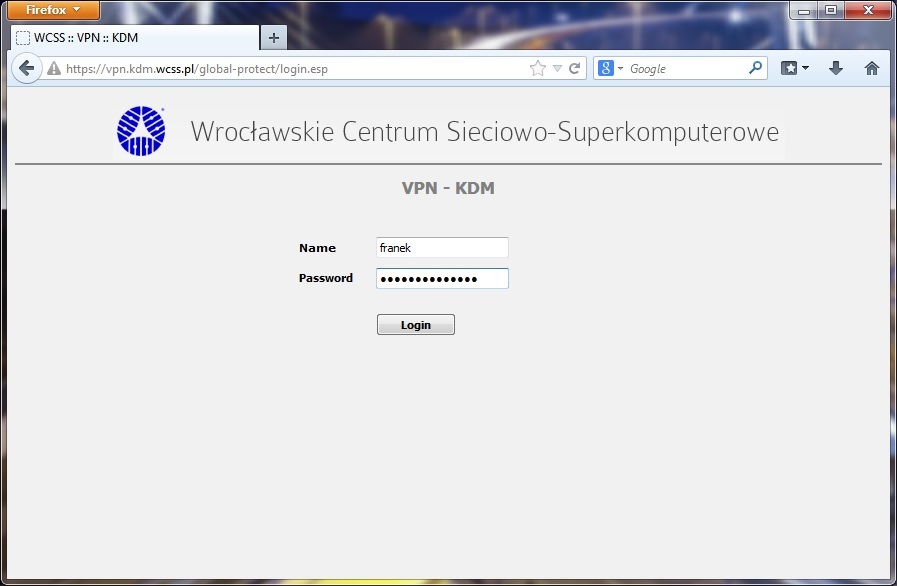
- pobrać klienta odpowiedniego dla wersji używanego systemu operacyjnego
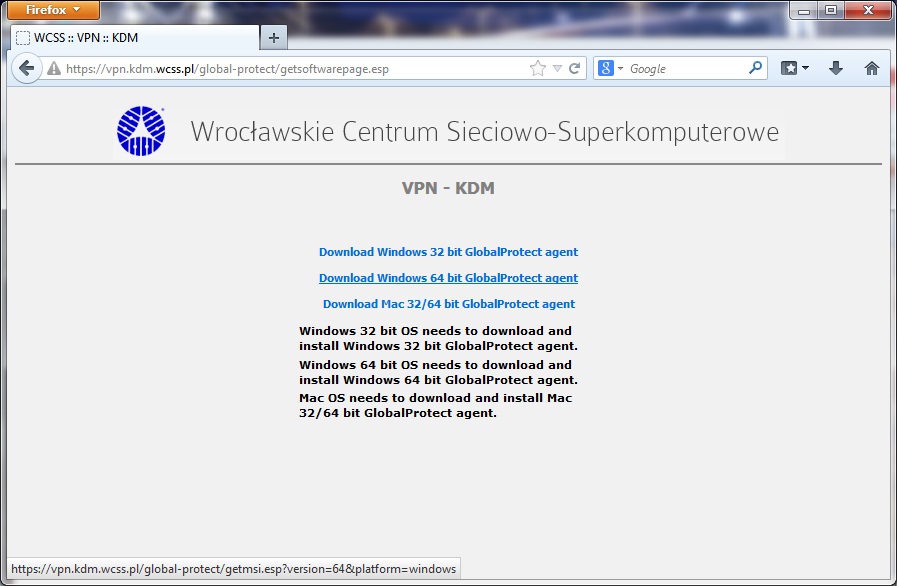
- uruchomić pobrany plik w celu rozpoczęcia instalacji
- podać niezbędne do uwierzytelnienia dane (login i hasło - takie jak na Supernova oraz adres usługi vpn.kdm.wcss.pl) oraz kliknąć przycisk Apply
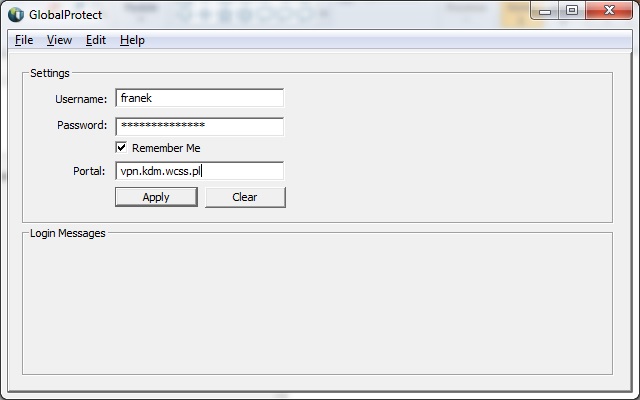
- wejść na stronę vpn.kdm.wcss.pl oraz zalogować się przy użyciu danych używanych na klastrze Supernova
Po instalacji połączenie zostanie automatycznie ustawnowione - będzie można korzystać z usług WCSS. Jednak po restarcie systemu konieczne będzie ręczne uruchomienie połącznia. W tym celu należy:
- w zasobniku systemowym odnaleźć ikonę programu GlobalProtect (ciemny wizerunek kuli ziemskiej z białym krzyżykiem na czerwonym tle)
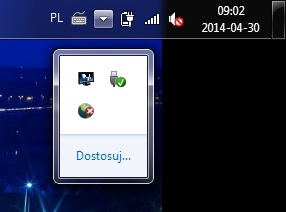
- kliknąć na nią prawym przyciskiem myszy i wybrać opcję Connect'
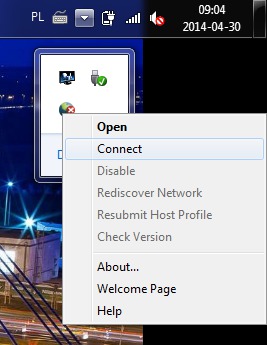
- z ikony powinien zniknąć krzyżyk na czerwonym tle - zastąpiony szaro-niebieską tarczą
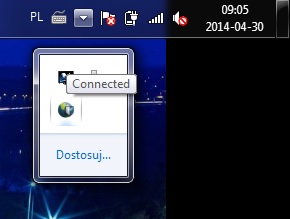
Rozłączanie z usługą wykonywane jest analogicznie (z menu, które pojawi się po kliknięciu prawym przyciskiem na ikonę GlobalProtect należy wybrać Disconnect).